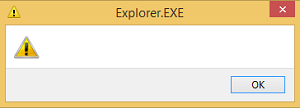Cara mengatasi pesan Explorer.EXE pada startup windows — Suatu hari saya menemukan masalah pada laptop windows 8 saya. Saya juga tidak tahu entah pesan error apa ini yang muncul saat startup windows saya tadi.
Penyebab pesan error Explorer.EXE
Yang jelas ini ada yang tidak beres dengan windows saya. pesan error ini biasanya terjadi di windows 8 dan pesan error ini sangat mengganggu. Bagi orang awam mungkin file explorernya kena virus. Tapi bukan itu ya.
Ternyata setelah saya mencari tahu, penyebab pesan error Explorer.EXE Windows 8 adalah hard drive yang bermasalah mungkin rusak atau tidak terdefrag dengan baik.
Solusi mengatasi pesan error Explorer.EXE
Akhirnya saya kemudian tanya-tanya teman saya yang sudah berpengalaman dalam masalah di windows dan untuk mrnghilangkan pesan error Explorer.EXE hanyalah menghapus file load yang ada di registry edit saja. ok berikut langkah-langkahnya :
Cara mengatasi pesan Explorer.EXE pada startup windows
-
Tekan kombinasi keyboard Win+R untuk membuka RUN, kemudian tuliskan regedit dan ok.
-
Buka HKEY_CURRENT_USERSoftwareMicrosoftWindowsNTCurrentVersionWindows. kemudian klik **Edit **dan pilih Permissions
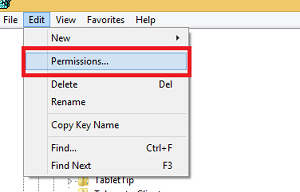
-
Centang pada **Full Control dan Read **. Agar kita bisa mengontrol penuh. lalu **OK **
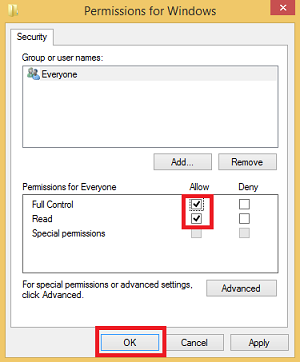
-
Selanjutnya klik kanan pada **load **lalu delete untuk menghapus file load tadi. jika muncul peringatan seperti dibawah ini pilih Yes saja.

Dengan cara itu pesan Explorer.EXE tidak akan muncul lagi di windowa 8 anda. Silahkan boleh dicoba dengan menggunakan cara saya ini. Mudah, simpel dan tidak ribet.
Sampai disini tutorial saya mengenai Cara mengatasi pesan Explorer.EXE pada startup windows yang muncul di windows 8 atau 8.1. Bisa ditanyakan bila masih kesulitan dalam mengikuti tutorial saya diatas.